Monolingual 是一款流行的 Mac 实用程序,可帮助用户通过从系统中删除不必要的语言文件来回收磁盘空间。 但是,如果您决定不再需要 Mac 上的 Monolingual,则可能需要将其卸载以释放更多空间。
在本文中,我们将指导您完成以下步骤: 在 Mac 上卸载 Monolingual 这样你就可以通过以下方式清理你的系统 卸载不需要的应用程序 并重新获得宝贵的存储空间。 无论您是 Mac 新手还是经验丰富的用户,我们的分步说明都将帮助您快速轻松地完成工作。 那么,让我们开始吧!
内容: 第 1 部分:Mac 上的单语言是什么?第 2 部分:从 Mac 轻松卸载 Monolingual 的最快方法第 3 部分:如何在 Mac 上手动卸载 Monolingual部分4。 结论
第 1 部分:Mac 上的单语言是什么?
Monolingual 是一款深受 Mac 用户欢迎的实用程序,它通过从系统中删除不必要的语言文件来帮助释放磁盘空间。 默认情况下,macOS 附带多种语言文件以支持使用不同语言的用户。
虽然 Monolingual 对于想要优化存储空间的 Mac 用户来说是一个有用的工具,但某些用户可能会因为各种原因需要在 Mac 上卸载 Monolingual。 例如,他们可能已升级到新的 Mac 型号或不再需要该应用程序的功能。 无论出于何种原因,卸载 Monolingual 都是一个简单的过程,只需几个简单的步骤即可完成。
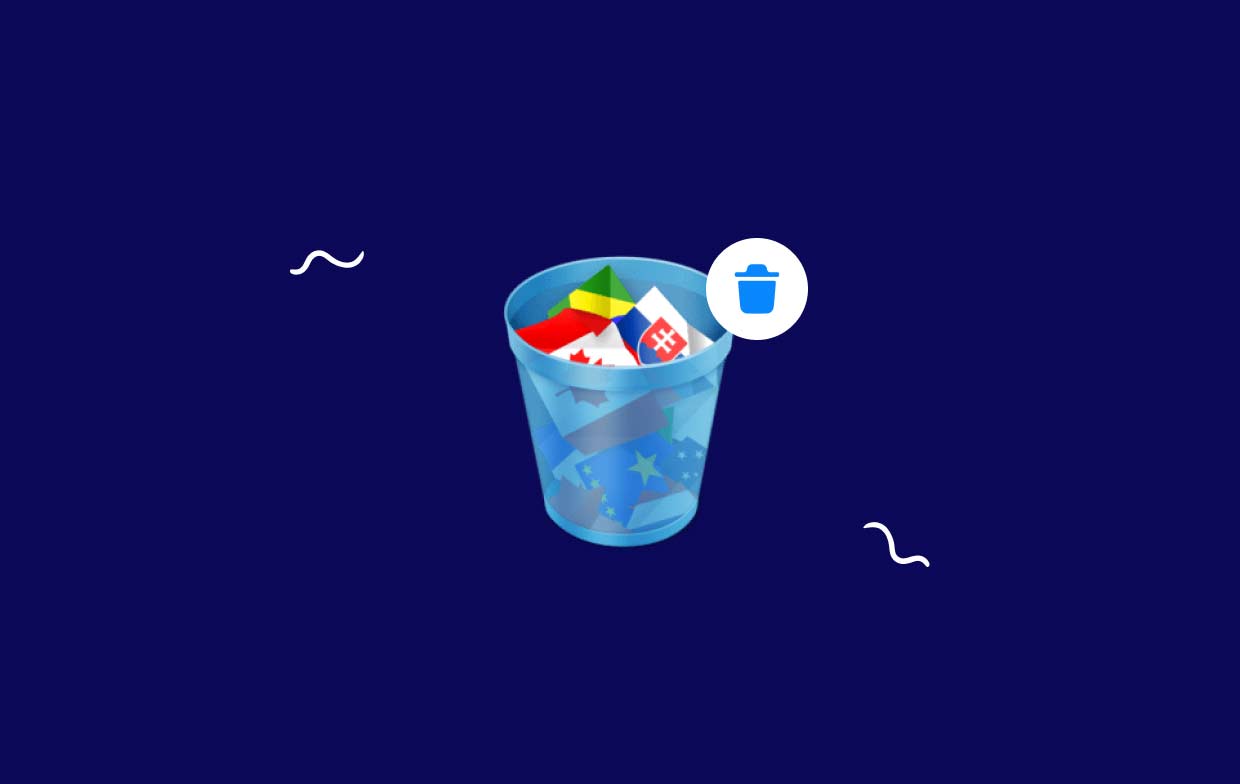
删除 Monolingual 时遇到的最常见问题之一是它可能会在 Mac 上留下一些文件。 这些文件会占用宝贵的存储空间,并且 导致 Mac 运行速度变慢 随着时间的推移。 为了避免此问题,请务必仔细遵循正确的卸载过程。
另一个问题是,一些用户在使用 Monolingual 时可能会意外删除重要的系统文件, 导致 Mac 出现故障。 因此,必须谨慎使用 Monolingual,并且仅删除您知道可以安全删除的文件。
第 2 部分:从 Mac 轻松卸载 Monolingual 的最快方法
如果您正在寻找一种快速且轻松地在 Mac 上卸载 Monolingual 的方法,那么 iMyMac PowerMyMac 是您的完美工具。 它是一款一体化 Mac 清理器,可以帮助您从系统中删除不需要的应用程序、文件和其他垃圾。 凭借其用户友好的界面和强大的功能,PowerMyMac 可以轻松优化 Mac 的性能并释放宝贵的存储空间。
要使用 PowerMyMac 卸载 Monolingual,只需按照以下简单步骤操作:
- 下载并安装 Mac 上的 PowerMyMac。
- 启动应用程序并选择“App卸载程序”从主菜单。
- 单击后等待 PowerMyMac 扫描您的系统以查找已安装的应用程序 SCAN.
- 从应用程序列表中找到 Monolingual 并选择它。
- 点击 ”清洁" 按钮在 Mac 上卸载 Monolingual。
- 卸载过程完成后,PowerMyMac 将自动显示一条确认消息。

通过使用 PowerMyMac 的应用程序卸载程序功能,您只需几个简单的步骤即可卸载 Monolingual 以及与其关联的任何剩余文件。 另外,借助 PowerMyMac 先进的扫描和清洁技术,您可以 找到像NoSleep这样的闲置程序并将其删除,确保您的 Mac 没有任何可能降低运行速度的不必要文件。
除了应用程序卸载程序功能外,PowerMyMac 还提供各种其他工具来帮助您优化 Mac 的性能。 例如,它的“垃圾清理”功能可以扫描您的系统中是否有不必要的文件,然后只需一键删除它们。 其“重复查找器”功能可以帮助您找到并删除 Mac 上的任何重复文件,从而释放更多存储空间。
对于想要快速轻松地在 Mac 上卸载 Monolingual 的 Mac 用户来说,PowerMyMac 是一款出色的工具。 凭借其用户友好的界面和强大的功能,PowerMyMac 可以轻松优化 Mac 的性能并保持其平稳运行。 因此,如果您正在寻找一种快速、简单的方法来从 Mac 中删除 Monolingual 及其相关文件,请立即尝试 PowerMyMac!
第 3 部分:如何在 Mac 上手动卸载 Monolingual
如果您想从 Mac 上手动卸载 Monolingual,可以按照以下步骤操作:
- 退出 Monolingual 和任何相关进程:在开始卸载过程之前,请确保 Monolingual 和任何相关进程已关闭。 您可以通过打开 活动监视器 应用程序并搜索任何与单语相关的流程。 选择每个进程并单击“X” 按钮位于左上角以退出。
- 删除单语言应用程序:要删除单语言应用程序本身,只需将其从 应用 文件夹到 Dock 中的垃圾箱。
- 删除任何与单语相关的文件:虽然将 Monolingual 拖到垃圾箱会在 Mac 上卸载 Monolingual,但与之关联的某些文件可能仍保留在您的系统上。 要手动删除这些文件,请按照下列步骤操作:
- 打开 Finder,然后单击“Go” 顶部栏中的菜单。
- 选择 ”前往文件夹“并输入
~/Library. - 查找与单语相关的任何文件夹或文件并将其删除。 这些可能包括缓存和首选项文件夹中的文件。
- 重复此过程
/Library和/System/Library文件夹也是如此。
- 清空垃圾:删除 Monolingual 和任何相关文件后,请确保清空废纸篓以将它们从 Mac 中永久删除。
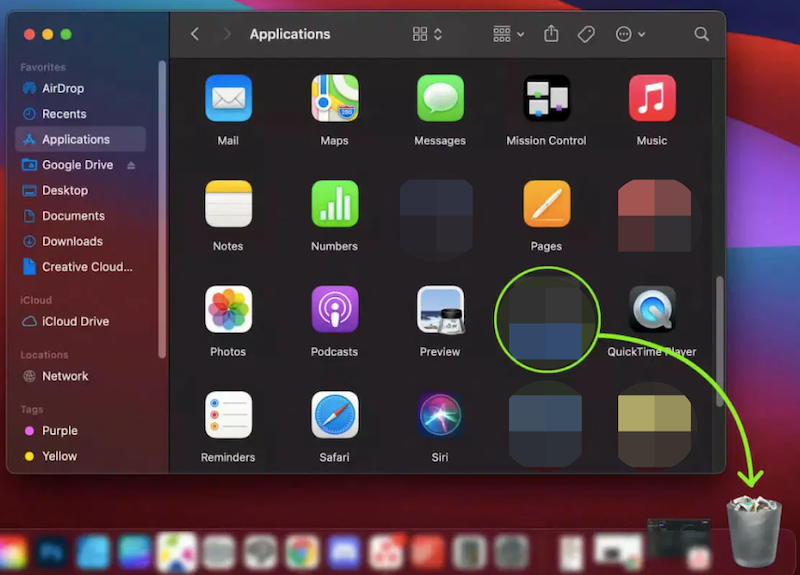
请务必注意,从 Mac 上手动卸载 Monolingual 可能是一个耗时且存在潜在风险的过程,尤其是在您不熟悉系统文件和目录的情况下。 如果您对在 Mac 上卸载 Monolingual 并手动删除所有 Monolingual 相关文件的能力没有信心,建议使用第三方工具(例如 PowerMyMac 的 App Uninstaller 功能)来确保卸载过程完整且安全。
此外,如果您在卸载过程中遇到任何问题,或者在删除 Monolingual 后发现 Mac 出现任何问题,您可能需要寻求专业 Mac 技术人员的帮助或联系 Monolingual 的客户支持以获得进一步指导。
部分4。 结论
总之,如果您使用正确的工具并遵循正确的步骤,从 Mac 中删除 Monolingual 的过程可能非常简单。 无论您选择使用 PowerMyMac 等第三方卸载程序工具还是手动卸载 Mac 上的 Monolingual,请务必确保已删除所有关联的文件和进程,以避免 Mac 性能或稳定性出现任何潜在问题。
虽然 Monolingual 对于一些希望通过删除不必要的语言文件来释放系统空间的 Mac 用户来说是一个有用的工具,但它并不适合所有人。 如果您确定 Monolingual 对您不再有用或者您在使用该应用程序时遇到问题,建议您从 Mac 上卸载它。
通过执行本文中概述的步骤,您可以轻松安全地从 Mac 中删除 Monolingual,并确保您的系统平稳运行。 如果您在卸载过程中遇到任何问题,或者对从 Mac 中删除 Monolingual 有任何疑问,请考虑联系 Monolingual 的客户支持或专业 Mac 技术人员寻求帮助。



